March 20
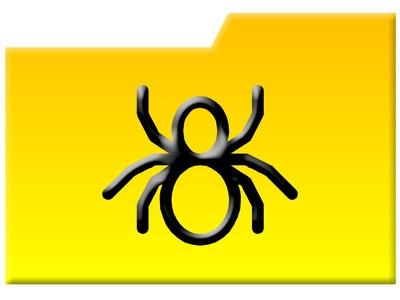
Un rootkit cavallo di Troia è un programma sepolto in profondità nel sistema operativo di un computer che dà accesso ideatore del programma al computer e tutto memorizzati sul disco rigido. Si chiama un cavallo di Troia, perché è mascherato come un file innocuo all'interno di un più ampio programma o applicazione. Si trova in sospeso fino a quando il programma viene eseguito più grande; poi il rootkit si installa nel sistema operativo. Da allora in poi il creatore del rootkit utilizza il programma di rootkit per prendere il controllo di, o dati di accesso con il sistema informatico. rimozione rootkit gratuito esistono per esaminare e rimuovere i rootkit di Trojan Horse, tra cui F-Secure Online Scanner, che esegue la scansione e rimuove il software dannoso senza scaricare sul disco rigido del sistema.
1 Passare alla pagina di Online Scanner F-Secure, che si trova nella sezione Strumenti gratuiti della homepage di F-Secure.
2 Scegli la lingua appropriata nella prima casella, fare clic sulla casella di controllo nella riga successiva di accettare i termini e le condizioni di F-Secure, quindi fare clic su "Esegui Controllo."
3 Attendere per la verifica dell'applicazione F-Secure Online Scanner, quindi fare clic su "Esegui".
4 Scegliere "Scansione rapida", "Full Scan" o "My Scan" per selezionare i file individuali, cartelle o directory per la scansione, controllando il cerchio di controllo appropriata nella casella di scansione. Fai clic su "Start" per avviare la scansione.
5 Attendere che lo strumento dello scanner in linea scarica i file temporanei di sistema per l'utilizzo nella scansione. Una volta scaricato, lo scanner online utilizza i file per rilevare software dannoso, compresi i rootkit. Mentre la scansione progredisce casella mostra la percentuale di scansione completata.
6 file puliti per rimuovere qualsiasi software dannoso trovato dalla scansione. Seguire le istruzioni visualizzate dallo scanner on-line nella casella di scansione.
7 Fare clic su "Fine" per rimuovere i file di download temporanei e chiudere lo scanner on-line.
